Excel – 解决图表座标轴文字重叠问题
2020-03-23 04:22办公软件
Excel 制作图表时,很多人都会遇到座标轴文字标签太长,而无法正常显示的问题,不能够完整显示每一条图表的名称,还会把所有名称重叠在一起,透过简单的插入空白格后,就可以轻松解决这个显示的问题,而且还可以让图表显示的更专业,如果之前还没有学过的朋友,就先学起来吧。
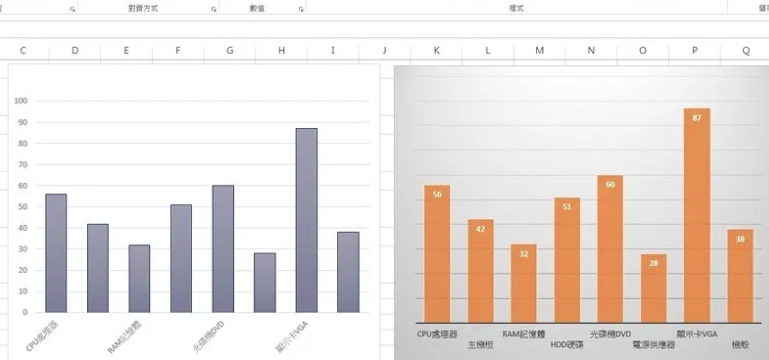
Excel 解决座标文字重叠问题
▼ 一般来说Excel 图表产生图表时,会自动把重叠的文字斜角度,但是今天如果不想要这种呈现方式,而是想采用水平的方式显示座标时该怎么解决重叠的问题呢?
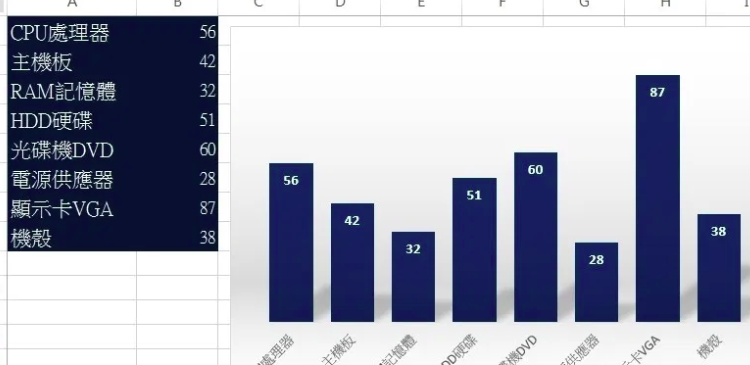
▼ 其实相当简单,先将座标轴格式选择文字方向:水平
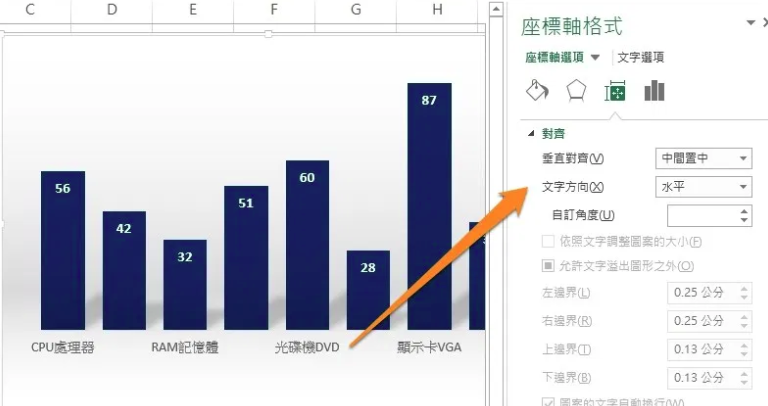
▼ 将想要显示在下排的储存格前输入:Alt+Enter键,变成两列显示;最后就可以看到右边的图表已经成为上下层显示座标文字水平啰。
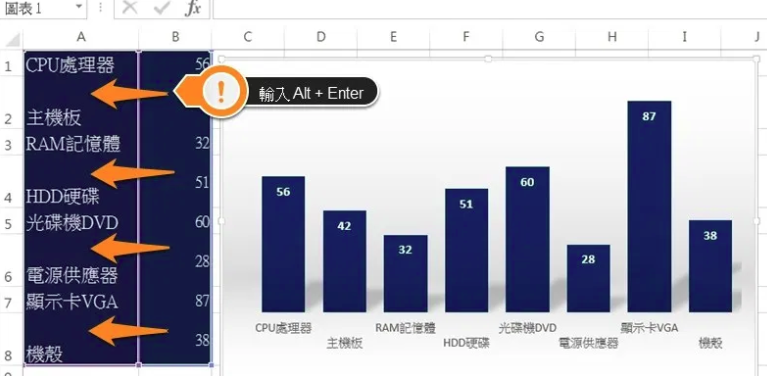
很赞哦! ()
相关文章
- Excel小技巧– 你不知道的小秘密,栏位超过15个数字会发生什幺事?
- Excel小技巧– 利用LOOKUP来达成多重条件寻找资料
- Excel小技巧– 必学的「单元格自定格式」,”0″、”#”、”?”、”@”
- 如何让图片上传到Word、Excel、PowerPoint 上不被压缩,保留高画质
- Excel小技巧– 如何批量针对「类别」进行跨栏置中?
- Excel技巧– SUMPRODUCT函数运用,高级筛选条件后计算总和!
- Excel小技巧– 开启内嵌的PDF 出现「不能启动此对象的源应用程序」
- Excel小技巧– 在每一行资料后面的栏位直接显示折线图、直条图
- Excel超实用小技巧– 移动单一栏位顺序用这一招搞定
- Excel小技巧– 当IF遇上逻辑函数,用来判断多条件神好用


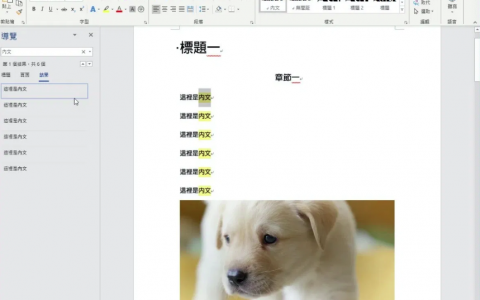

 微信收款码
微信收款码 支付宝收款码
支付宝收款码